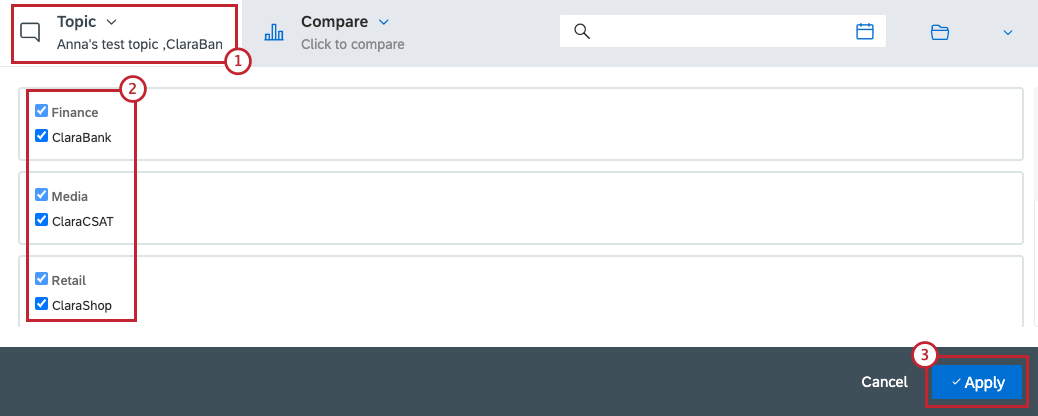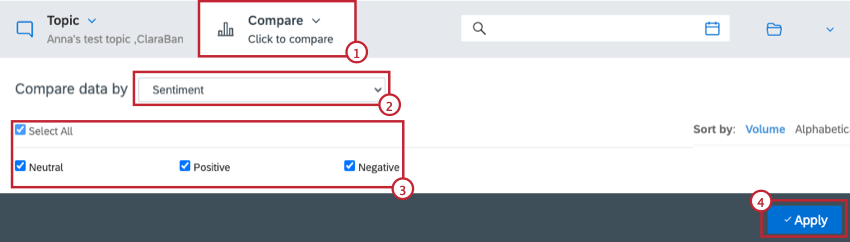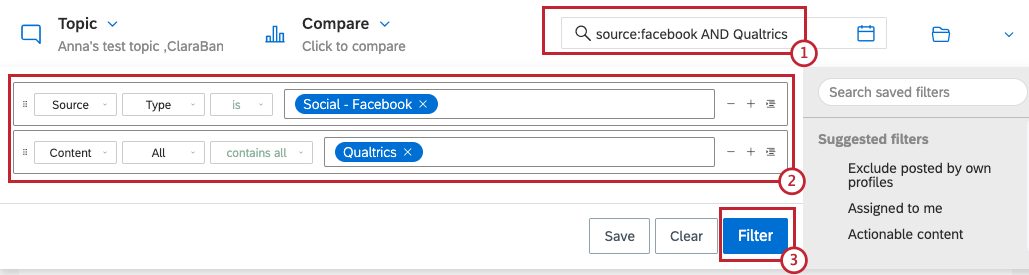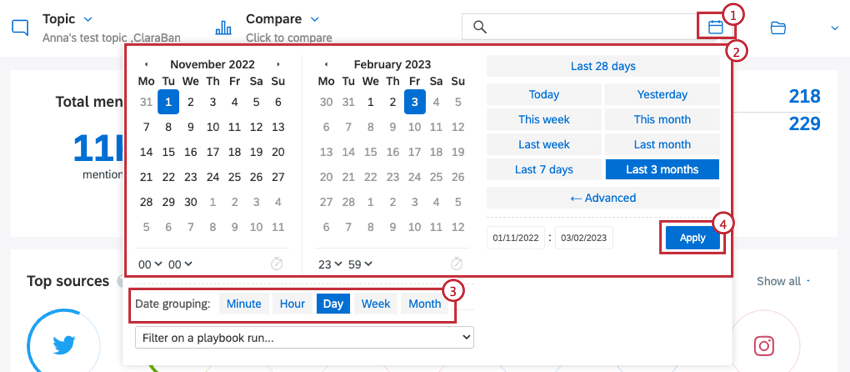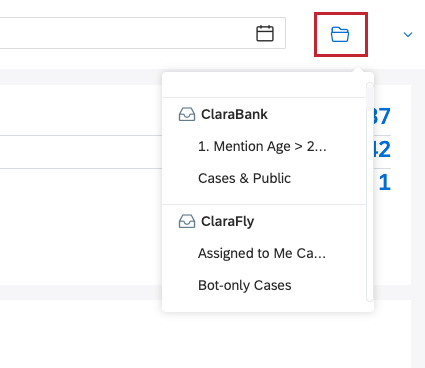Exibição de dados no Insights
Sobre a exibição de dados no Insights
Cada página do Insights contém uma barra de ferramentas que permite selecionar especificamente os dados que você gostaria de visualizar e analisar.
Seleção de tópicos
- Clique no menu suspenso Topic (Tópico ).
- Escolha os tópicos que deseja incluir em sua análise. Marque a caixa avançar dos tópicos que você deseja incluir. Você pode selecionar até 20 tópicos.
- Clique em Aplicar ) para confirmar.
Modo de comparação
A opção Comparar permite comparar os dados em seu conjunto de dados com base em um dos critérios disponíveis. Um exemplo poderia ser a comparação de seu conjunto de dados por tópico, idioma ou sentimento.
- Clique no botão Comparar
- Use o menu suspenso Comparar dados por para selecionar uma comparação.
- Escolha as categorias que você deseja incluir na visualização.
- Clique em Aplicar ) para confirmar.
Com uma comparação ativa, você verá o mesmo conjunto de dados, mas dividido pelo atributo selecionado.
Filtragem de insights
Drill down em seu conjunto de dados aplicando um filtro personalizado.
- Clique na barra de filtro para abrir a visualização filtro.
- Crie o filtro que deseja adicionar aos seus dados. Consulte Filtragem no Qualtrics Social Connect para obter mais informações sobre a criação de filtros.
- Clique em Filtro.
Você pode alterar o intervalo de datas e o agrupamento de datas de seu conjunto de dados seguindo estas etapas:
- Clique no ícone do calendário.
- Selecione um período de tempo predeterminado ou use os calendários para escolher um intervalo de datas personalizado.
- Escolha sua opção de agrupamento de datas, que determina como os dados são agrupados por data.
- Clique em Aplicar.
Seleção de pastas
Você pode filtro os dados para exibir uma de suas pastas existentes. Clique no logotipo da pasta e selecione a caixa de correio ou pasta inteligente da qual você deseja ver os dados. Isso selecionará automaticamente todos os tópicos conectados e aplicar um filtro a essa caixa de correio ou pasta.